Satura rādītājs
Antivīruss System Care ir viltus antivīruss, un pēc instalēšanas datorā tas apgalvo, ka datorā ir atrasti ļaunprātīgi draudi un tas ir inficēts, un, lai tos attīrītu, ir jāiegādājas programmas pilna versija.
Programmatūra parādās datorā, kad mēģināt lejupielādēt un instalēt bezmaksas programmatūru no nezināmām interneta vietnēm. Lūdzu, lūdzu, lejupielādējiet un instalējiet šo programmatūru. ignorēt visus viltus brīdinājuma ziņojumus un NEDODIET naudu lai iegādātos pilnu versiju.
Ja vēlaties noņemt System Care Antivīruss no datora, veiciet tālāk aprakstītās darbības:

Kā noņemt System Care Antivīruss no datora.
1. solis: Palaidiet datoru "Drošā režīmā ar tīklošanu".
Lai to izdarītu,
1. Izslēdziet datoru.
2. Palaidiet datoru (ieslēgts) un datora palaišanas laikā, nospiediet " F8 " taustiņu, pirms tiek parādīts loga logotips.
3. Izmantojot tastatūras bultas, izvēlieties " Drošais režīms ar tīklu " un nospiediet "Enter".
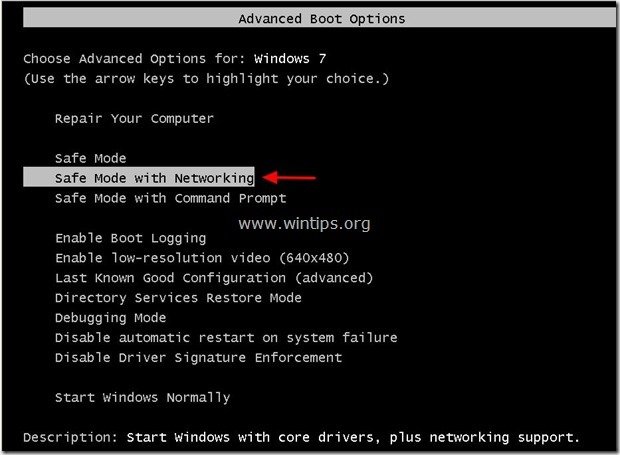
2. solis. " System Care Antivīruss " programmatūru no vadības paneļa.
1. Lai to izdarītu, dodieties uz Sākums > Vadības panelis .
{Windows 8: Noklikšķiniet ar peles labo poguli par apakšējais kreisais stūris un izvēlieties Vadības panelis }
{Windows XP: Sākt > Iestatījumi > Vadības panelis . }
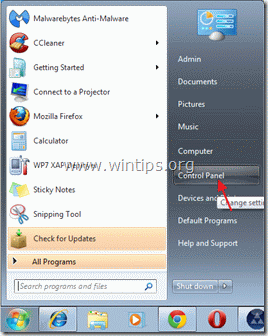
2. Divreiz noklikšķiniet, lai atvērtu " Pievienot vai noņemt programmas ", ja jums ir Windows XP vai
“ Programmas un funkcijas ", ja jums ir Windows 8, 7 vai Vista.

3. Programmu sarakstā atrodiet un Noņemt/atdzēst " System Care Antivīruss ”.
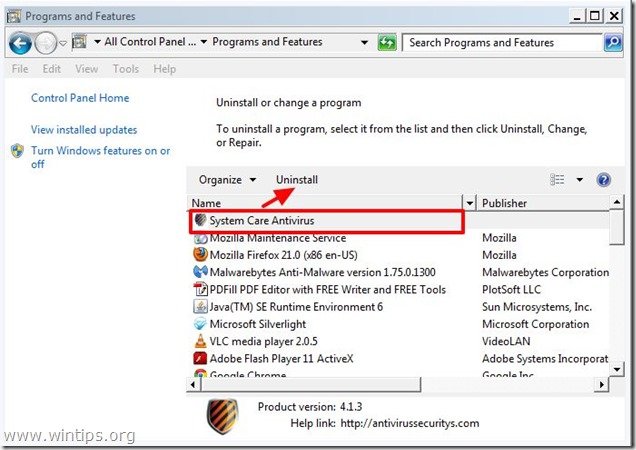
4. Nospiediet " Atinstalēt " nākamajā ekrānā:

5. Prese " Aizvērt ", kad atinstalēšanas process ir pabeigts.

3. solis: Notīriet nevēlamus failus un reģistra ierakstus no Windows starta programmas.
1. Lejupielādēt un palaist CCleaner.
2. Pie "CCleaner" galvenie logi, nospiediet " Run Cleaner " opciju un ļaujiet programmai iztīrīt visus nevēlamos failus.
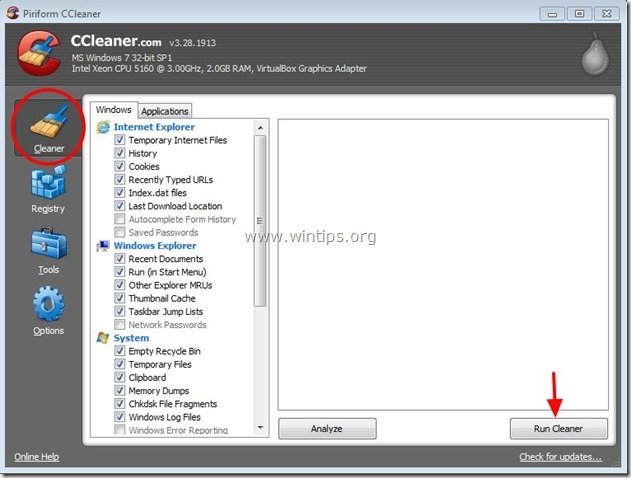
3. Pēc tam izvēlieties " Reģistrs " kreisajā panelī un pēc tam izvēlieties " Problēmu skenēšana " opcija, lai attīrītu reģistru no nederīgiem ierakstiem.
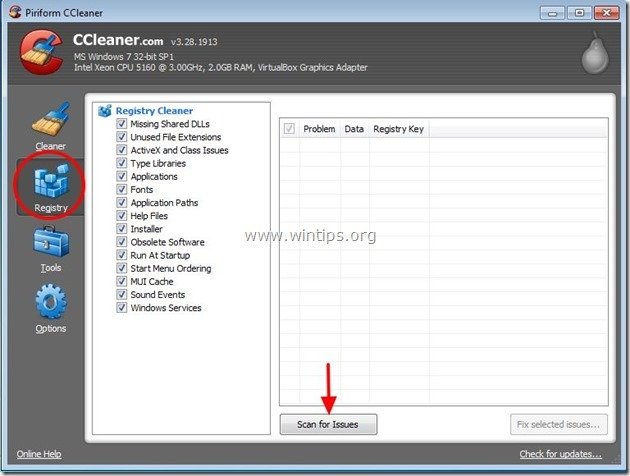
3a. Kad reģistra skenēšanas procedūra ir pabeigta, programma jūs informē par visām atrastajām reģistra problēmām.
Atstājiet atzīmes, kā tās ir, un izvēlieties " Izvēlēto problēmu labošana " opcija labajā apakšējā stūrī.

3a. Nākamajā logā "jautā" "Vai vēlaties dublēt izmaiņas reģistrā", atlasīt "Nē"

4. Visbeidzot, izvēlieties " Instrumenti " kreisajā logā.
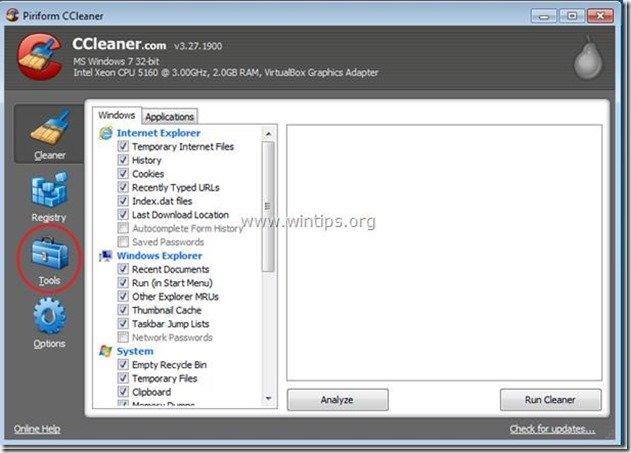
4a. In " Instrumenti " sadaļā izvēlieties " Startup ".
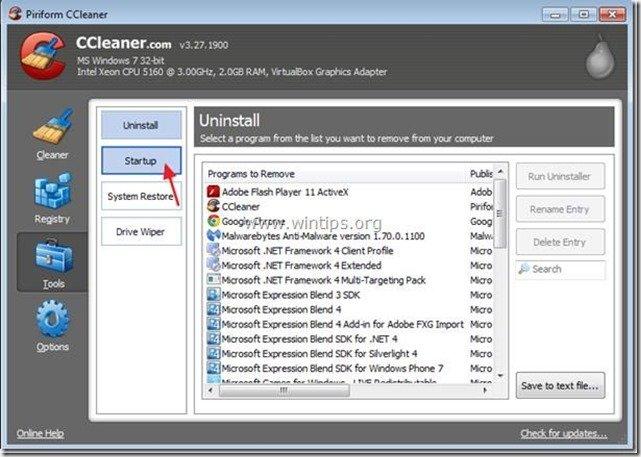
4b. Izvēlieties " Windows " cilni un pēc tam atlasiet un dzēsiet šādu ļaunprātīgu ierakstu (ja tāds ir). :
"Jā
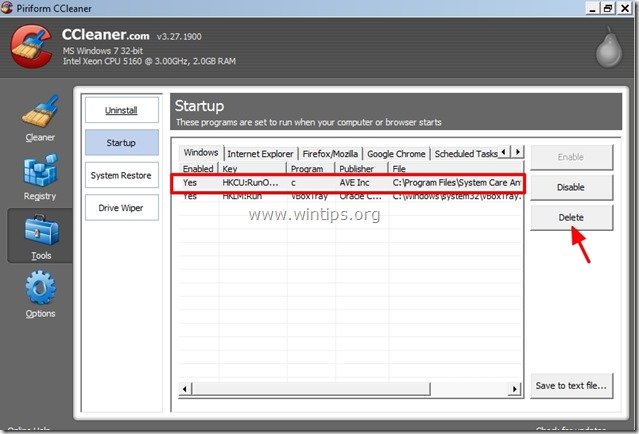
4c. Izvēlieties cilni "Konteksta izvēlne" un pēc tam atlasiet un dzēsiet šādu ļaunprātīgu ierakstu (ja tas pastāv) :
“ Jā “
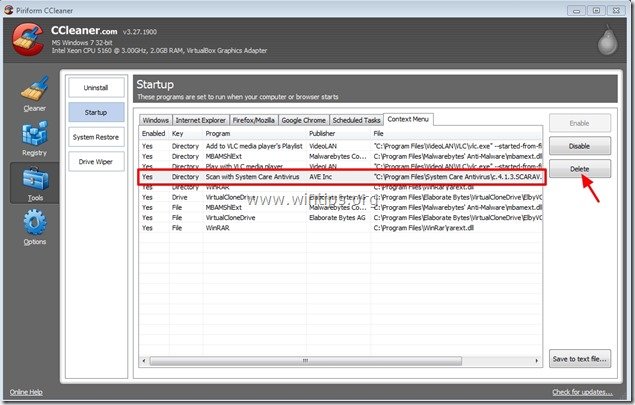
5. Aizvērt " CCleaner " un restartējiet datoru, lai izmaiņas stātos spēkā.
4. solis. Tīrīt datoru no atlikušā ļaunprātīgi draudi.
Lejupielādēt un instalēt vienu no visuzticamākajām BEZMAKSAS programmām pret ļaunprātīgu programmatūru, lai attīrītu jūsu datoru no atlikušajiem ļaunprātīgiem apdraudējumiem. Ja vēlaties būt pastāvīgi aizsargāti no esošajiem un nākotnes ļaunprātīgas programmatūras apdraudējumiem, iesakām instalēt Malwarebytes Anti-Malware PRO:
MalwarebytesTM aizsardzība
Noņem spiegprogrammatūru, reklāmprogrammatūru un ļaunprātīgu programmatūru.
Sāciet savu bezmaksas lejupielādi tagad!
*Ja nezināt, kā instalēt un izmantot " MalwareBytes Anti-Malware ", izlasiet šos norādījumus.
Ieteikumi: Lai nodrošinātu, ka dators ir tīrs un drošs, veiciet Malwarebytes' Anti-Malware pilnu skenēšanu operētājsistēmā Windows "Drošajā režīmā". .*
*Lai pārietu operētājsistēmas Windows drošajā režīmā, nospiediet taustiņu " F8 " taustiņu datora palaišanas laikā, pirms parādās Windows logotips. Kad " Windows paplašināto opciju izvēlne " ekrānā tiek parādīts, izmantojiet tastatūras bulttaustiņus, lai pārvietotos uz Drošais režīms un pēc tam nospiediet "ENTER “.
5. solis. Veiciet pilnu skenēšanu ar savu sākotnējo pretvīrusu programmu.

Endijs Deiviss
Sistēmas administratora emuārs par Windows





